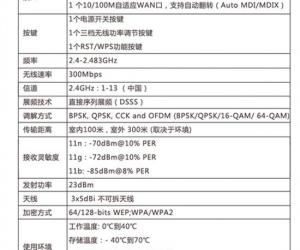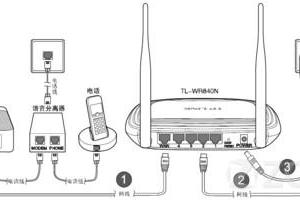如何用手机设置无线路由器教程 手机客户端设置无线路由器的详细步骤
发布时间:2018-02-27 09:35:22作者:知识屋
我们在使用路由器的时候,总是会遇到一些路由器的难题。当我们在遇到了用手机设置无线路由器的时候,那么我们应该怎么办呢?今天就一起来跟随知识屋的小编看看怎么解决的吧。
用手机设置无线路由器的方法:
首先我们把路由wan口连接到猫上,要是单位就把进来的网线连接wan口
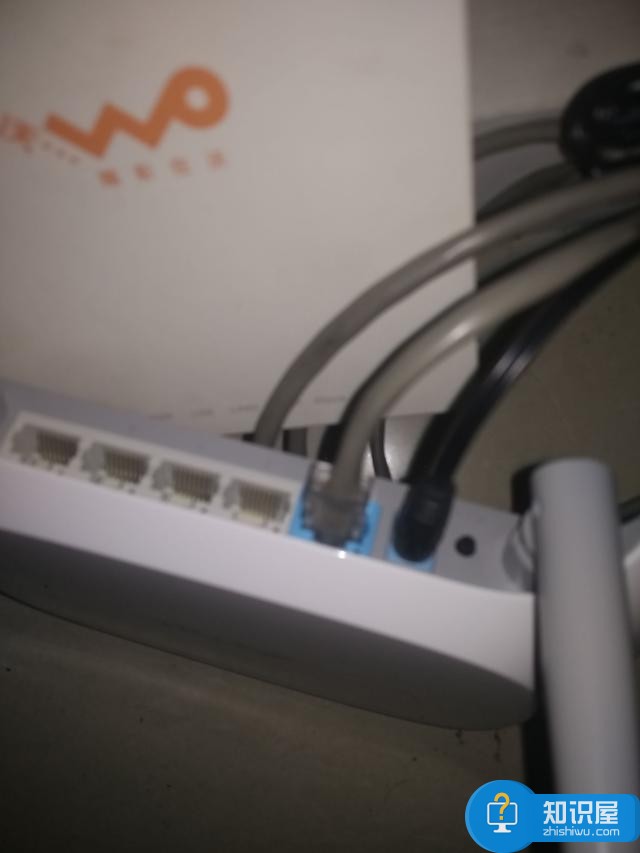
路由器具体连线参考下图:

然后用手机连接路由,新版路由没有密码直接连接就行,老版路由的用户名和密码一般是:admin,具体可以翻转路由器背面查看

路由器的wifi名称默认为品牌名称+几位字符,而且信号最强,比如tp-link路由器的初始无线名称就是TP-LINK+其他,如果是新路由器的话都会有默认地址,也可看路由器的背面,新tp-link的地址是:tplogin.cn;旧tp-link的地址是:192.168.1.1,如果打开后进入的是电信页面请参考:登陆192.168.1.1进入电信天翼宽带怎么解决
如果不知道地址就使用下面的方法找到网关地址或路由器地址
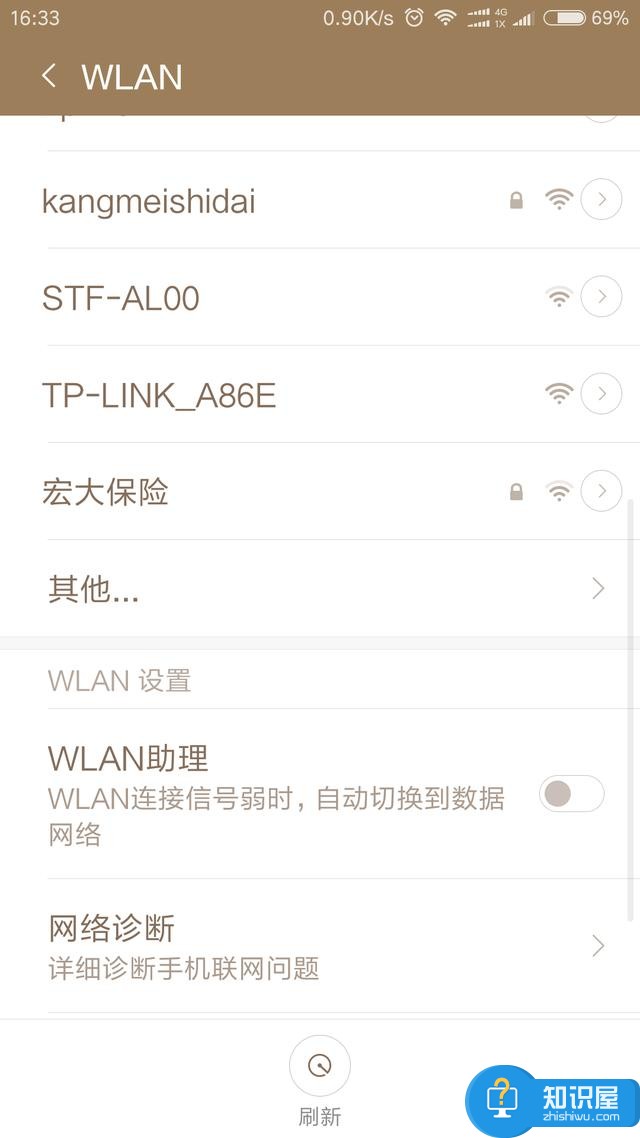

连上后点后面箭头,进去看下IP是多少。就是下图路由器的地址192.168.1.1哪个
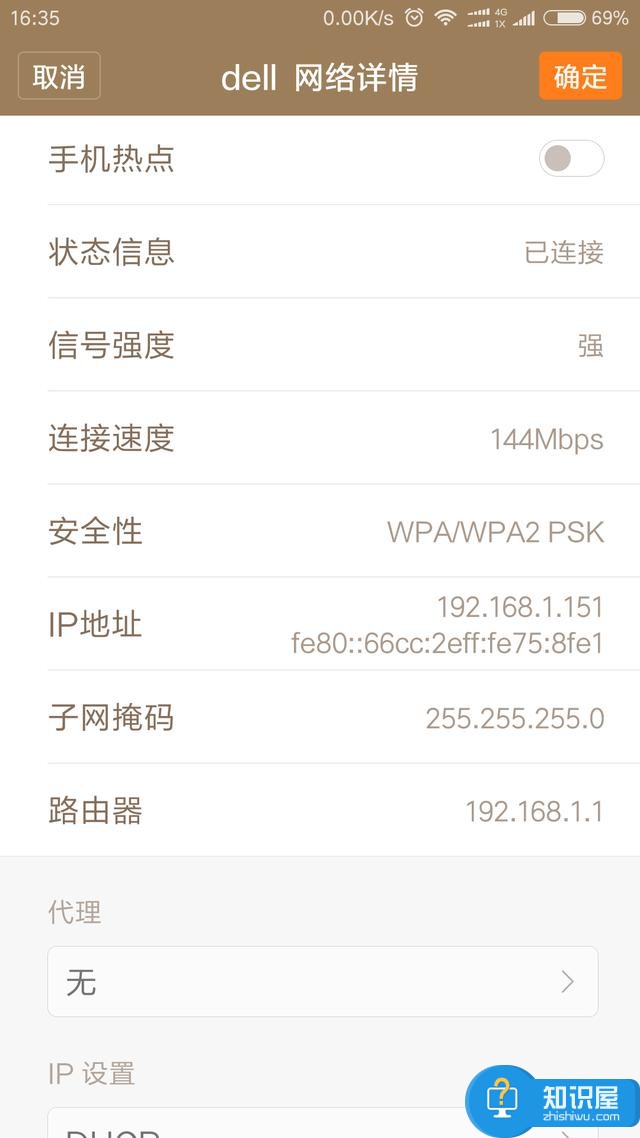
打开手机浏览器输入刚才看的IP地址,就是192.168.1.1那个。不同路由不一样的地址。
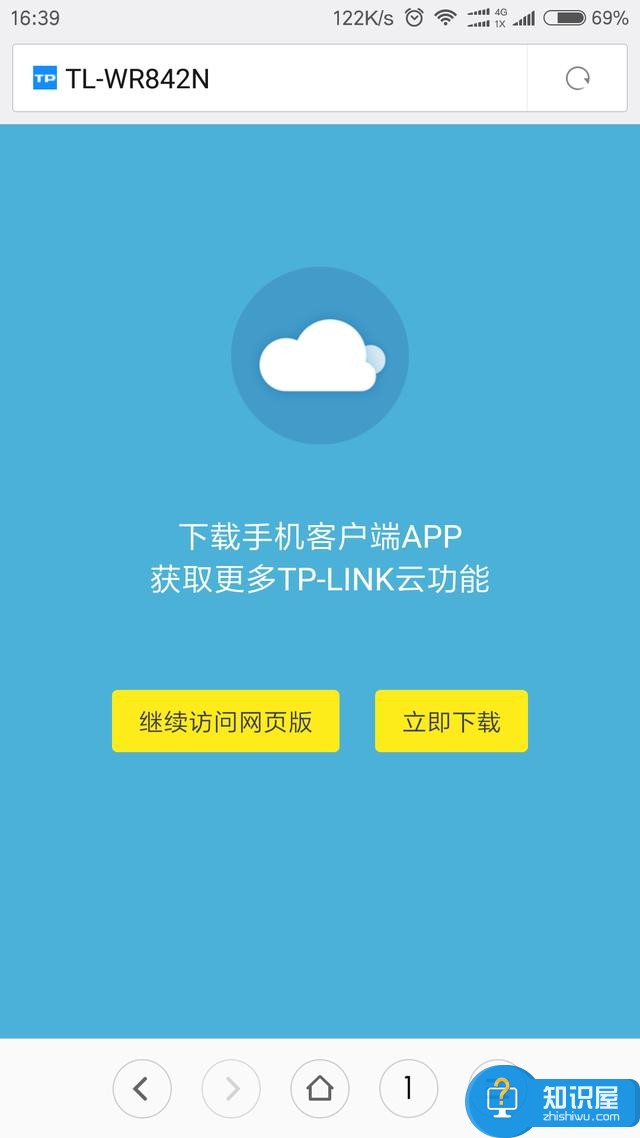
点继续网页访问,出现设置密码后输入密码,密码随便填写,比如123456。
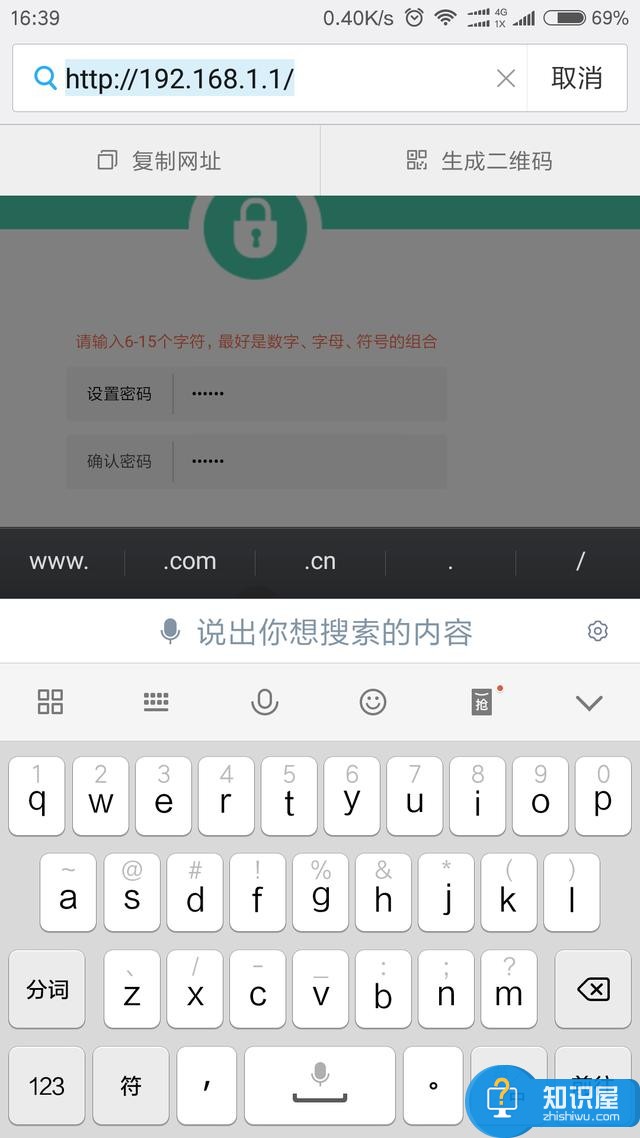
进入路由器设置,选择宽带上网,有的路由是ADSL,然后输入宽带的账号和密码。要是还有路由或者专用光纤,电脑是指定IP的话,就选择静态IP,把IP填写进去。要是电脑是自动获取的就选择动态IP。
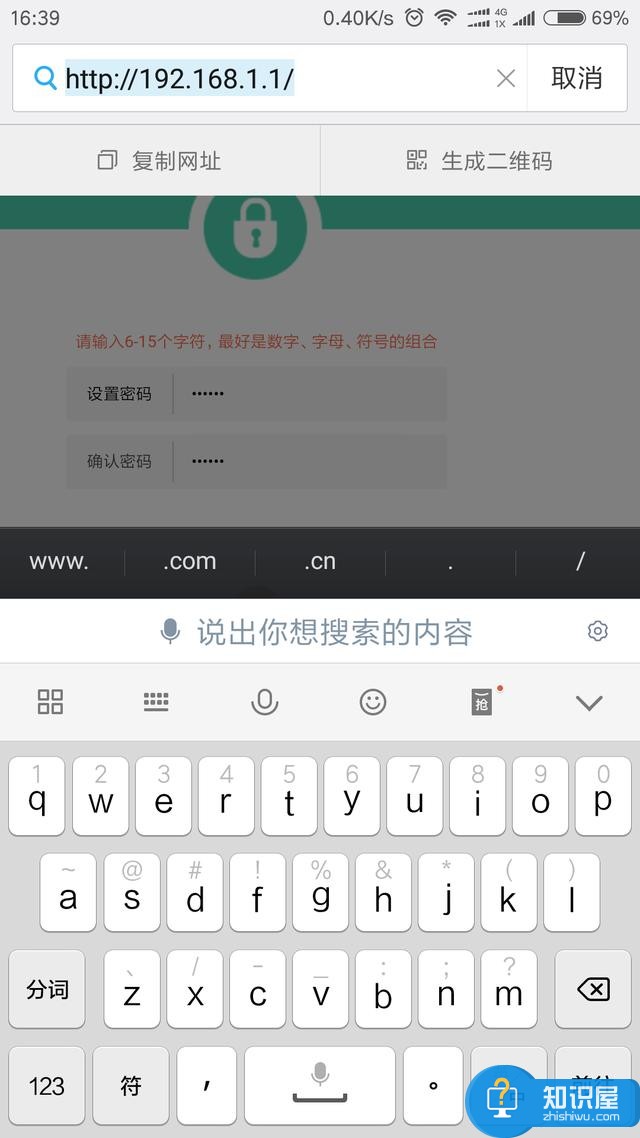
然后下一步,自己设置无线密码,也可以改无线(WIFI)名字
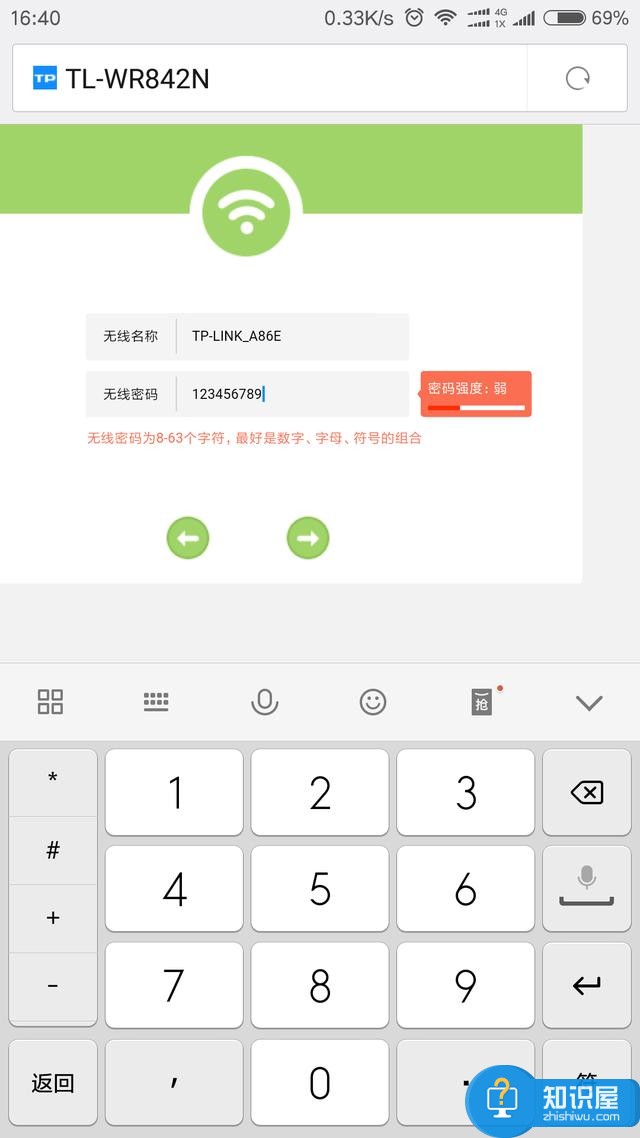
然后下一步,确定后就完成了。
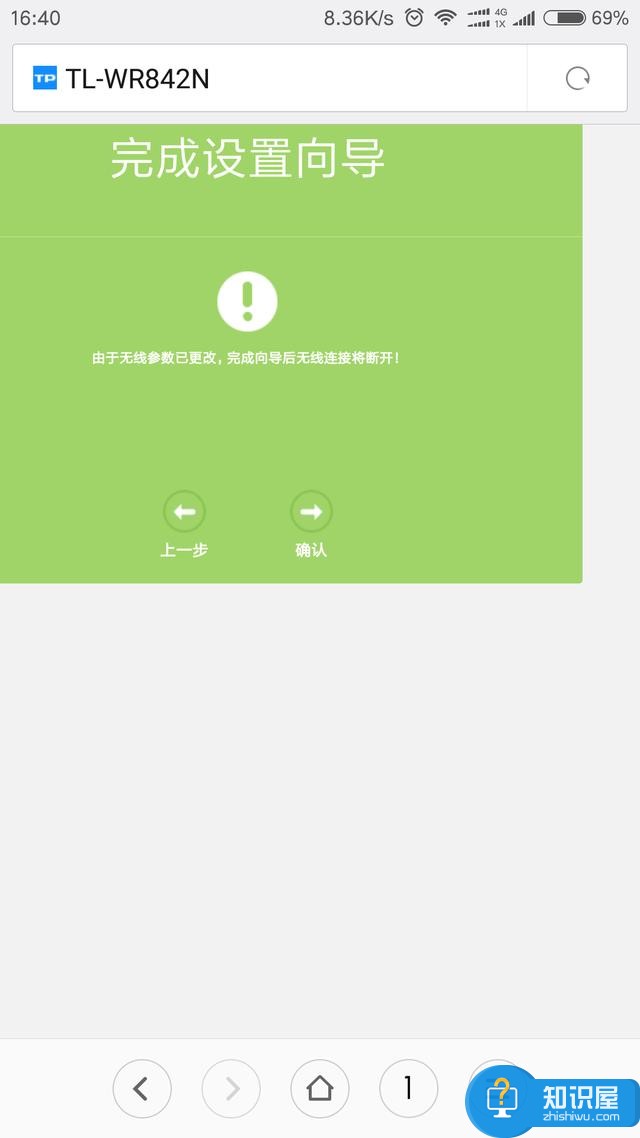
对于我们在遇到了用手机设置无线路由器的时候,那么我们就可以利用到上面给你们介绍的解决方法进行处理,希望能够对你们有所帮助。
知识阅读
软件推荐
更多 >-
1
 智能路由器哪个好 8款2015家用智能路由器推荐
智能路由器哪个好 8款2015家用智能路由器推荐2015-09-01
-
2
如何将WiFi信号隐藏防止别人用万能钥匙蹭网
-
3
路由器重置后怎么办 路由器重置后如何设置?
-
4
[WDS无线桥接功能] 教你如何扩展家中WIFI信号覆盖
-
5
192.168.1.1管理员密码是什么?
-
6
路由器怎么看宽带上网帐号和密码?查看路由器宽带密码方法图文介绍
-
7
极路由3怎么样?极路由3真机拆解评测
-
8
腾达A301怎么设置 腾达A301设置图文教程
-
9
水星路由器怎么设置无线网络密码?
-
10
腾达路由器怎么恢复出厂设置 Tenda路由器恢复出厂设置2种方法